Загрузите эти кисти:
Кисти звёзд
Кисти дыма
Кисти всплеска
Узор
Шаг 1
Создайте новый документ размером 1500х2250 пикселей. Инструментом Градиент (Gradient Tool) сделайте радиальную заливку фона. Цвет заливки - #0f0f0e, цвет фона - #010102. Потом создайте новый слой (Create New Layer) над фоновым и сделайте вертикальную линейную заливку: нужно выбрать первую настройку из набора градиентов “Spectrums”. Установите Режим наложения этого слоя – Цветность (Blending Mode – Color). Добавьте маску к этому слою (Layer Mask) и сделайте радиальную заливку от белого к чёрному.
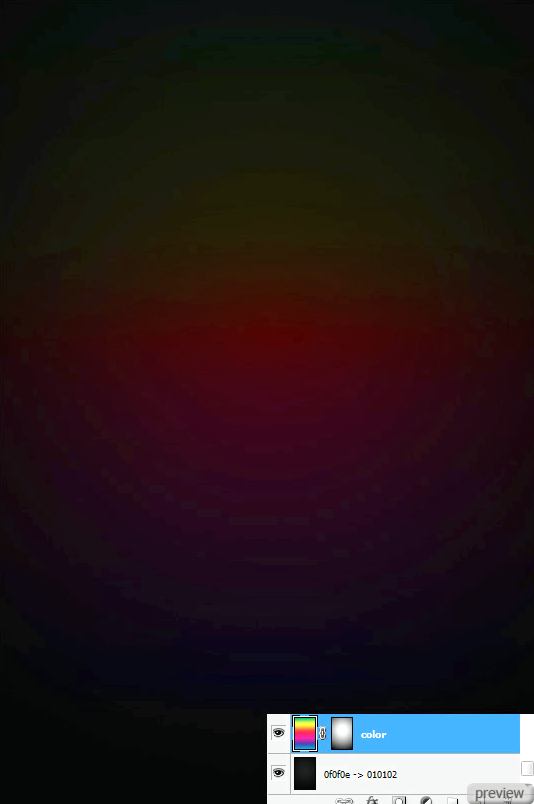
Шаг 2
Используя узор с линиями и инструмент Узорный штамп (Pattern Stamp Tool) залейте весь холст белыми линиями в новом слое. Установите Непрозрачность этого слоя – 50% и Режим наложения – Перекрытие (Blending Mode – Overlay):
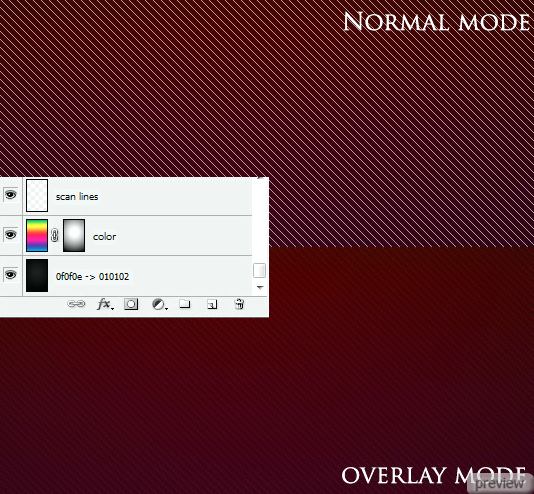
Шаг 3
Вставьте эту фотографию девушки в наш документ, измените размер, если нужно, и добавьте маску слоя (Layer Mask). Чёрной кистью скройте ненужные участки слоя с девушкой. Также используйте кистью полутонов, чтобы скрыть немного край руки и волосы девушки, как показано ниже.
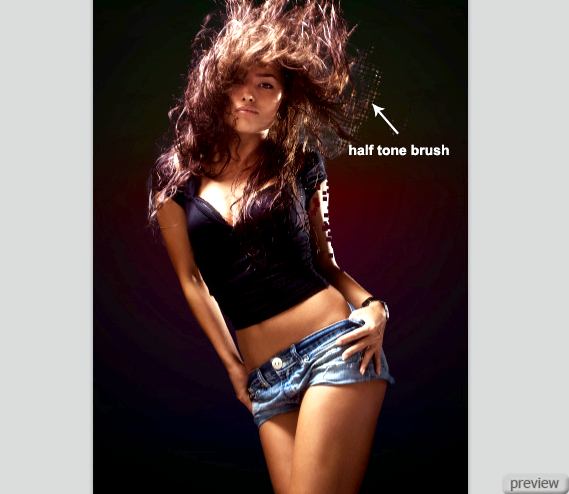
Создайте три корректирующих слоя:
Яркость/Контрастность (Levels - Brightness/Contrast)
Тон/Насыщенность (Levels - Hue/Saturation)
Уровни (Layer – Levels)
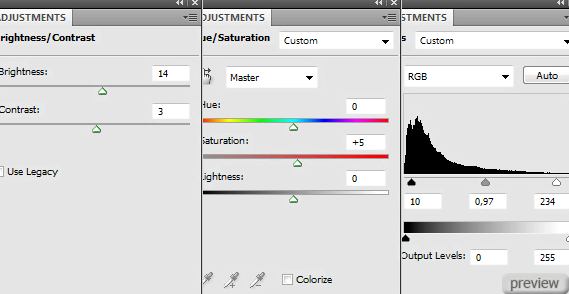
Потом примените стиль Внешнее свечение (Layer Style - Outer Glow):
Режим – Осветление основы, Метод – Мягкий
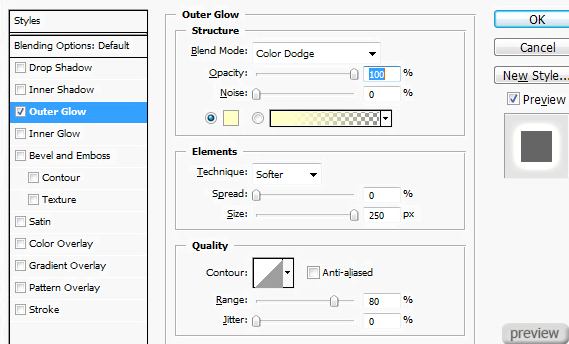
Чтобы сделать свечение сильнее, сделайте копию слоя с девушкой и расположите под оригиналом. Установите Заливку (Fill) копии – 0% и примените тот же стиль Внешнее свечение, но в настройках выберите Режим – Перекрытие (Overlay).

Шаг 4
Теперь займёмся фоном и другими деталями. Используя кисти дыма обрисуйте фон в новом слое под девушкой и установите Режим наложения этого слоя – Перекрытие (Blending Mode – Overlay). Также обрисуйте фон кистями всплеска и установите их Режим наложения – Мягкий свет (Blending Mode – Soft Light):

Шаг 5
Я заметил, что нижняя часть изображения тёмная. Поэтому я создал светлое пятно позади девушки внизу. В новом слое нарисуйте яркое синее пятно и установите Режим наложения этого слоя – Жёсткий свет (Blending Mode – Hard Light), Непрозрачность – 75%. Потом создайте корректирующий слой Тон/Насыщенность (Levels - Hue/Saturation), чтобы изменить цвет пятна.
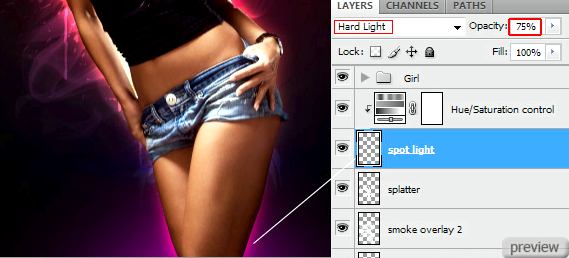
Шаг 6
Чтобы сделать квадратные дыры в руке девушки, я использовал квадратную кисть с небольшим значением рассеивания на маске слоя с девушкой.
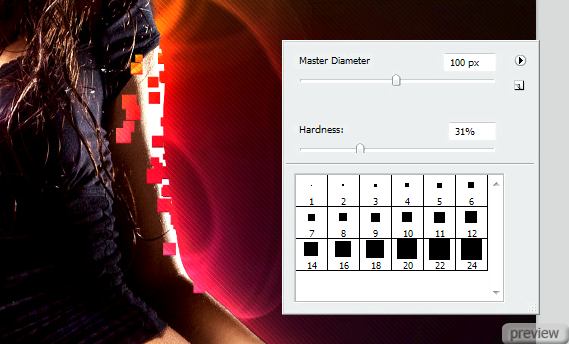
Чтобы создать ещё больше квадратиков меньшего размера, я использовал функцию затухания для кисти. По мере того, как вы будете ей рисовать, она будет становиться меньше. Получился эффект разрушения. Чтобы заполнить эти квадратики текстурой кожи девушки, я использовал инструмент Штамп (Clone Stamp Tool).

Шаг 7
Чтобы создать абстрактные шипы позади девушки, я использовал кисть. Ваши цвета заливки и фона должны быть яркими и насыщенными (но разными). Выберите инструмент Кисть (Brush Tool), перейдите в палитру кистей (F5), выберите первую кисть из этого набора, увеличьте значение Интервала (Spacing) в Форма отпечатка кисти, если нужно. Потом перейдите к функции Динамика цвета и настройте, как показано ниже. Теперь при использовании кисти каждый мазок будет иметь свой цвет.
Используйте коррекцию Тон/Насыщенность или Уровни, чтобы изменить тон или яркость абстрактных шипов.
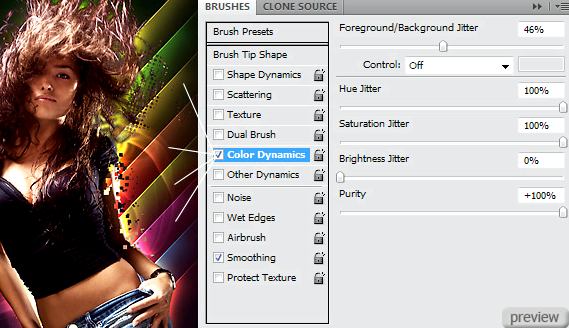
Шаг 8
В новом слое нарисуйте два больших световых пятна и установите Режим наложения – Линейный осветлитель (Blending Mode – Linear Dodge). Пузыри можете найти на сайте deviantart.com.
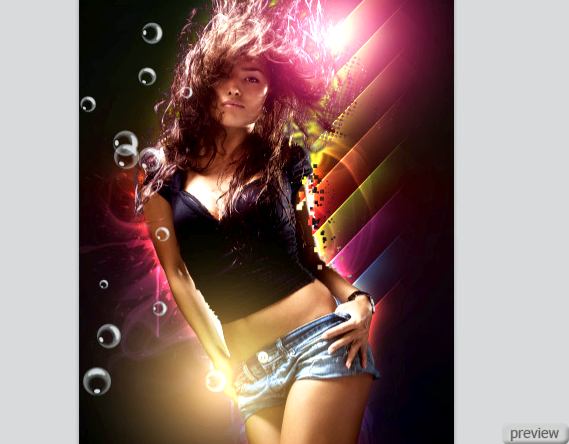
Шаг 9
Далее поработайте звёздными кистями:
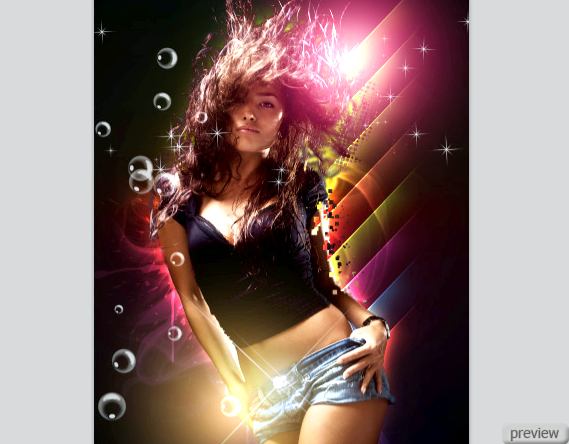
Шаг 10
Чтобы создать перекрещивающиеся линии, показанные ниже, используйте фильтр Блик (Lens Flare Filter) на чёрной фоне. Добавить искажение им можно при помощи фильтра Волна (Wave Filter).
Примените фильтр несколько раз для одного и того же блика, но каждый раз перемещайте блик. Установите Режим наложения слоя – Осветление (Blending Mode – Screen), чтобы скрыть чёрный фон.
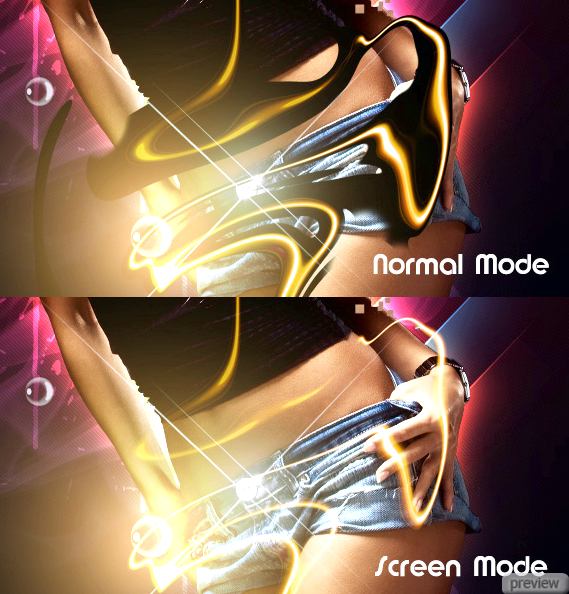
Шаг 11
Как и в 6 шаге можете добавить разноцветный квадраты. Нарисуйте несколько штук, понизьте Заливку (Fill) до 0% и примените стили Внешнее свечение (Layer Style - Outer Glow) и Обводка (Layer Style – Stroke):
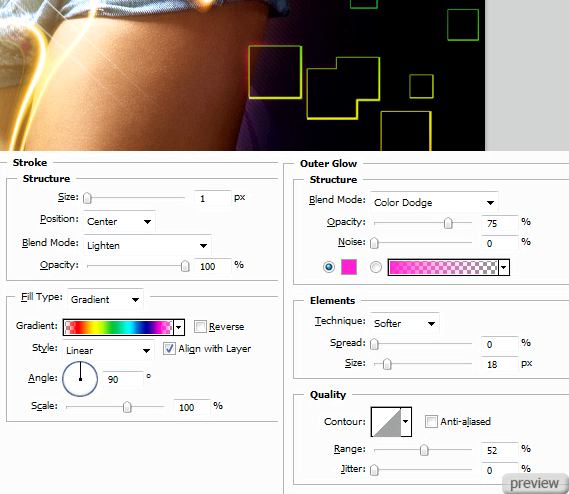
Финальный результат:

Ссылка на источник урока

No comments:
Post a Comment